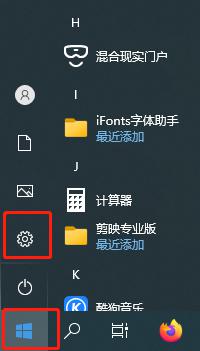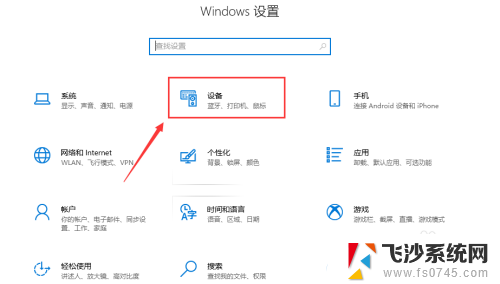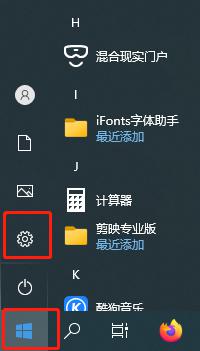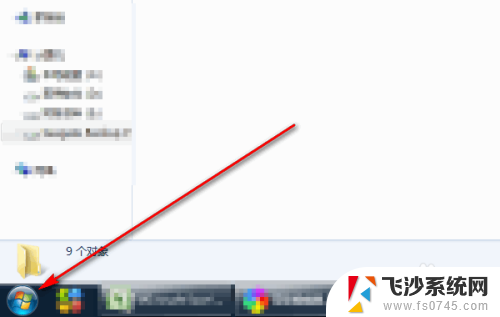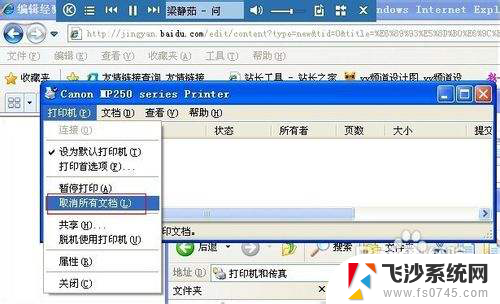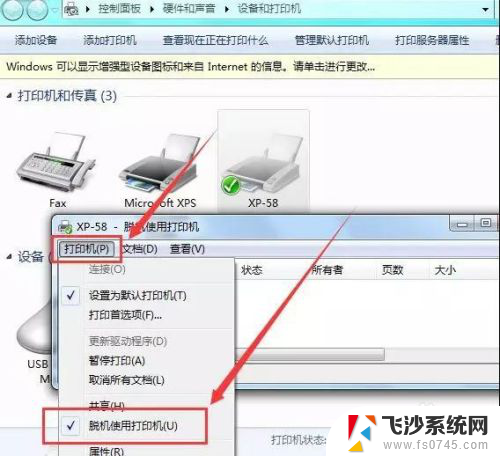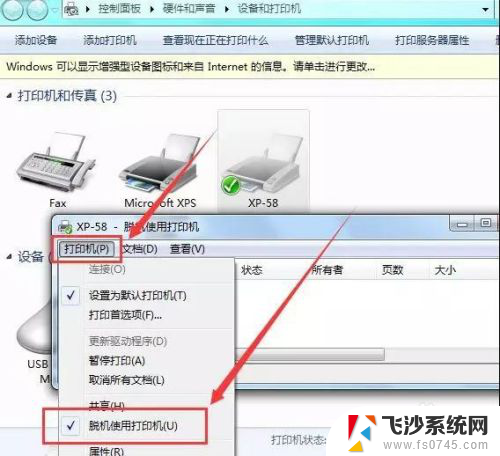打印机老脱机怎么解决 打印机脱机状态如何解除
更新时间:2024-01-14 13:45:39作者:xtyang
打印机是现代办公和生活中不可或缺的设备,但有时我们可能会遇到打印机脱机的困扰,当打印机处于脱机状态时,无法正常进行打印任务,给我们的工作和生活带来一定的不便。当打印机出现脱机情况时,我们应该如何解决呢?本文将从常见的打印机脱机原因和解决方法两个方面进行探讨,帮助大家更好地解除打印机脱机状态,提高工作效率。
方法如下:
1.第一步:快捷键“win+X”键,点击“设置”;或者点击左下角的开始菜单,点击“设置”。
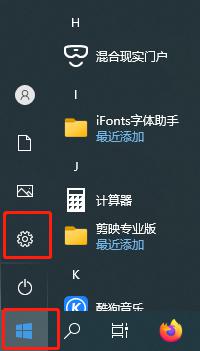
2.第二步:点击设置面板中的“设备”
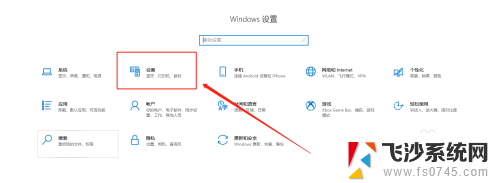
3.第三步:找到左侧“打印机和扫描仪”,右侧选择要解决的设备,点击“管理”。
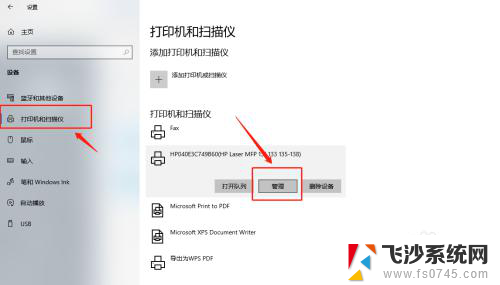
4.第四步:选择“打印属性”。
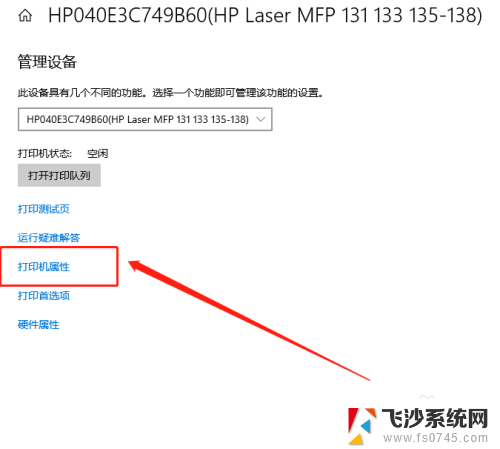
5.第五步:点击“高级”,再点击“新驱动程序”。
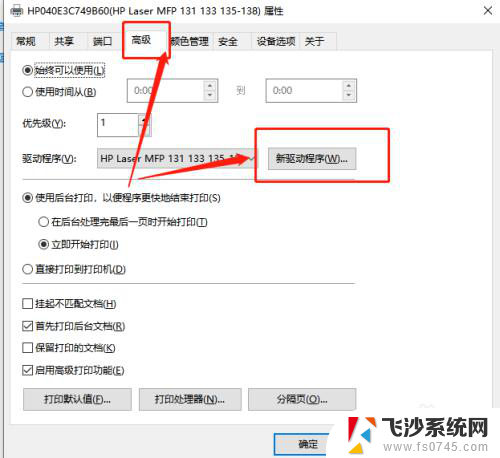
6.第六步:点击“下一步”,安装新的驱动程序后。脱机打印机被系统识别,可以正常打印。
以上是解决打印机脱机问题的全部内容,如果还有不清楚的用户,可以按照小编的方法进行操作,希望能对大家有所帮助。